Computeren har mere end 65 tusind porte. Nogle af dem har travlt med de programmer, der åbnede dem. Alle andre er gratis. I tilfælde af at brugeren bemærker mistænkelig netværksaktivitet på computeren, skal du se på de åbne porte og finde ud af, hvilke programmer der åbner dem.
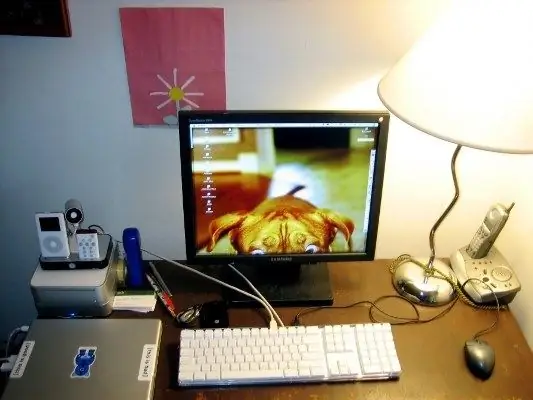
Instruktioner
Trin 1
En korrekt konfigureret computer kommunikerer kun med internettet i to tilfælde: når du selv arbejder på netværket, og når antivirusdatabaser eller operativsystem opdateres. Hvis du ser, at selve computeren "klatrer" ind i netværket, er dette en grund til at kontrollere det.
Trin 2
Du skal være opmærksom på, at selv en computer beskyttet af antivirus og firewall ikke er usårlig. Hackere har længe lært at bedrage de mest berømte sikkerhedsprogrammer, så hold øje med din computers opførsel og kontroller regelmæssigt åbne porte.
Trin 3
For at kontrollere åbne porte skal du åbne kommandolinjen: "Start" - "Alle programmer" - "Tilbehør" - "Kommandoprompt". Der er en lettere måde: "Start" - "Kør", indtast cmd-kommandoen og klik på OK. Skriv netstat –aon i kommandolinjevinduet, kør hjælpeprogrammet ved at trykke på Enter.
Trin 4
Den første kolonne i tabellen, der vises, viser typen af netværksforbindelse. I det andet - "Lokal adresse" - vil du se lokale adresser og åbne portnumre (efter adressen, efter kolon). Kolonnen "Ekstern adresse" indeholder de netværksadresser, som din computer opretter forbindelse til.
Trin 5
Vær opmærksom på afsnittet "Status", der viser forbindelsens status: OPRETTET - forbindelsen er oprettet. LYTTER - venter på en forbindelse. CLOSE_WAIT - forbindelsen er afsluttet. Endelig viser den sidste kolonne - PID - proces-id'et. Dette er det nummer, hvorunder den ene eller den anden proces vises i systemet.
Trin 6
Takket være tilstedeværelsen af PID kan du forstå, hvilket program der åbner en bestemt port. For eksempel ser du, at du har port 1499 åben, dens id er 1580 (dine data vil være forskellige). Skriv tasklist i det samme kommandolinjevindue. En liste over alle processer vises foran dig, mens deres identifikatorer (PID) er angivet i anden kolonne. Nu skal du i denne kolonne finde det PID, du er interesseret i, i dette tilfælde 1580. Find, se i kolonnen til venstre efter navnet på processen - lad det være AAWService.exe.
Trin 7
Hvis procesnavnet ikke er kendt for dig, skal du indtaste det i søgefeltet. Vi indtastede, modtog oplysninger - processen tilhører softwaren Ad-Aware. Har du et sådant program på din computer? Starter det automatisk ved opstart? Har du brug for det? Kør programmet Aida64 (Everest) og se på startmappen, og slet om nødvendigt Ad-Aware-filen fra den. Hvis du ikke har et sådant program, er AAWService.exe en Trojan-proces, der maskeres som et populært værktøj. Brug denne algoritme til at kontrollere alle andre applikationer, der åbner porte.
Trin 8
Vær særlig opmærksom på forbindelser med LYTTEN-tilstanden. Applikationen lytter til den port, der er åbnet af den, og venter på en forbindelse. Tilsvarende kan begge "legitime" programmer - for eksempel Windows-tjenester og trojanske heste, der venter på, at der oprettes en forbindelse med dem, opføre sig.







